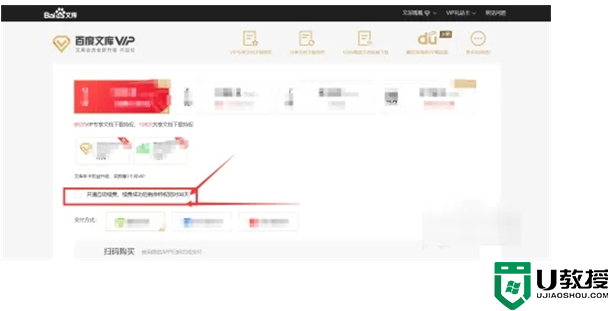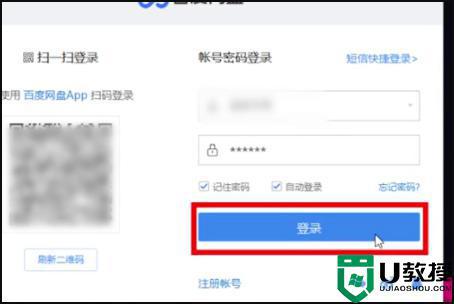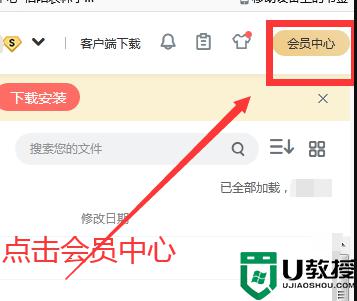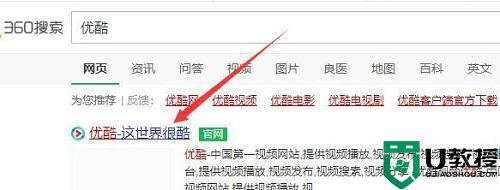百度文库会员怎么关闭自动续费 百度文库vip取消自动续费的方法
时间:2023-05-04作者:huige
昨天小编想要关闭自己的百度文库会员自动续费功能,但是不知道怎么操作,于是小编到网上搜集了相关资料,总算找到了百度文库vip取消自动续费的方法,并且成功的取消了百度文库会员自动续费功能,下面小编把自己使用的方法也分享给大家,大家有需要的话赶紧来系统城看看吧。
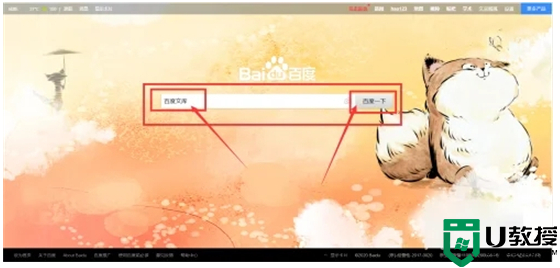
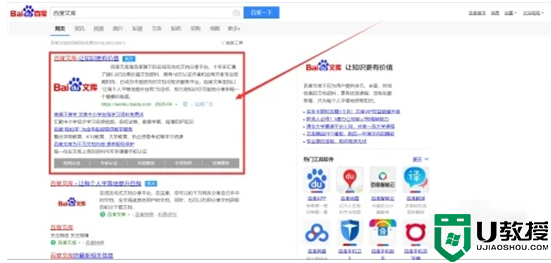
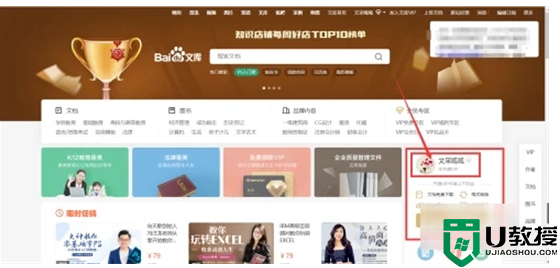
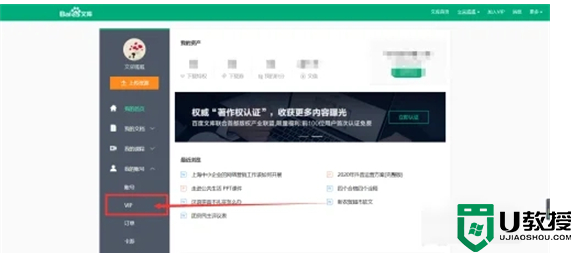
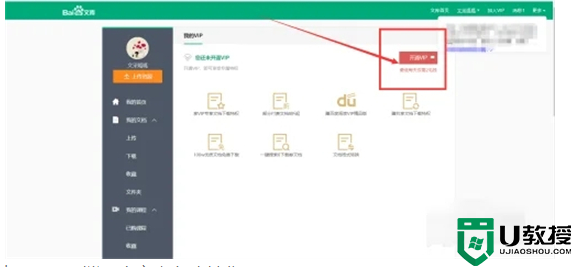
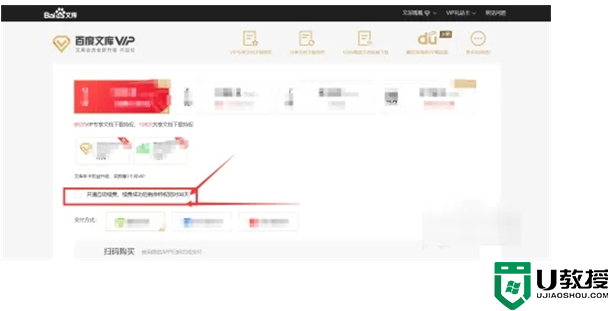
百度文库会员怎么关闭自动续费?
电脑端:
1.在输入框内输入百度文库,点击搜索;
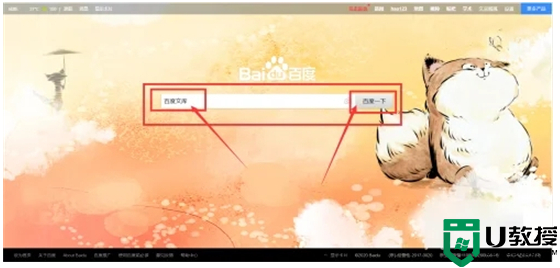
2.进入百度文库;
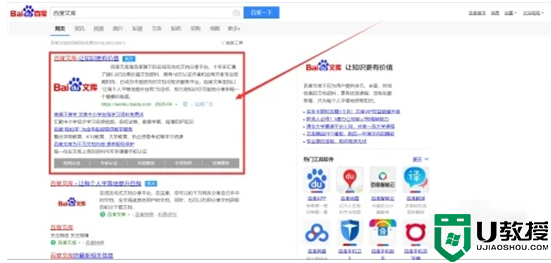
3.在百度文库主页面,点击自己的头像或者名字;
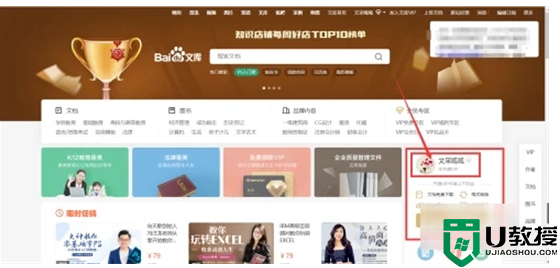
4.箭头所指的位置,点击进去;
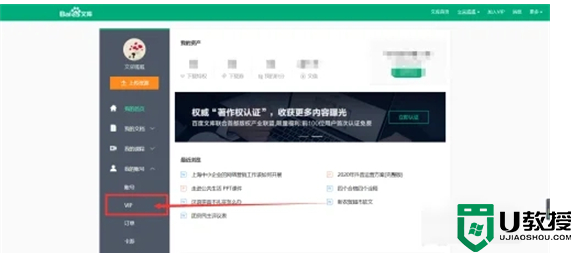
5.在该页面,继续点击进去;
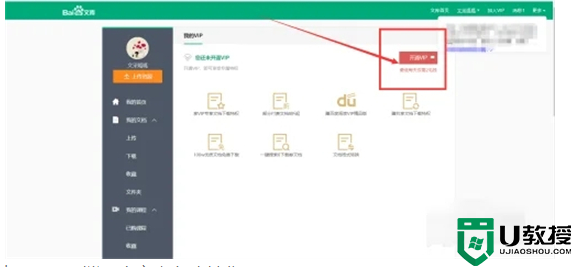
6.把括号内的√去掉,即可取消百度文库自动付费。